Comment utiliser les commandes sudo sans mot de passe sous Linux
La commande sudo sous Linux permet aux utilisateurs d'exécuter certaines commandes en tant qu'autre utilisateur, de préférence en tant que root. L'accès sudo permet aux utilisateurs réguliers d'effectuer des tâches qui nécessitent autrement des autorisations élevées.
Cependant, sudo oblige les utilisateurs à entrer leurs mots de passe pour chaque nouvelle session. Cela peut s'avérer fastidieux pour les tâches régulières telles que la maintenance du système. Heureusement, vous pouvez facilement utiliser la commande sudo sans mot de passe.
Configurer sudo sans mot de passe
Le fichier sudoers sous Linux permet aux administrateurs de gérer les droits d'utilisation de différents utilisateurs. Vous pouvez accorder des autorisations supplémentaires aux utilisateurs réguliers en les ajoutant à la liste des sudoers . Nous pouvons également configurer l'utilisation de sudo sans aucun mot de passe en modifiant ce fichier.
Suivez les étapes ci-dessous pour empêcher sudo de demander à nouveau des mots de passe. Assurez-vous de passer d'abord à l'utilisateur root.
Étape 1: Sauvegardez le fichier Sudoers
Vous devez sauvegarder le fichier sudoers avant de le modifier. Exécutez la commande suivante dans votre terminal pour créer une copie de la liste des sudoers.
cp /etc/sudoers /etc/sudoers.old
Étape 2: Ouvrez le fichier Sudoers
Utilisez la commande visudo pour ouvrir en toute sécurité le fichier sudoers. Il ajoute quelques garanties contre les erreurs indésirables et valide la syntaxe.
visudo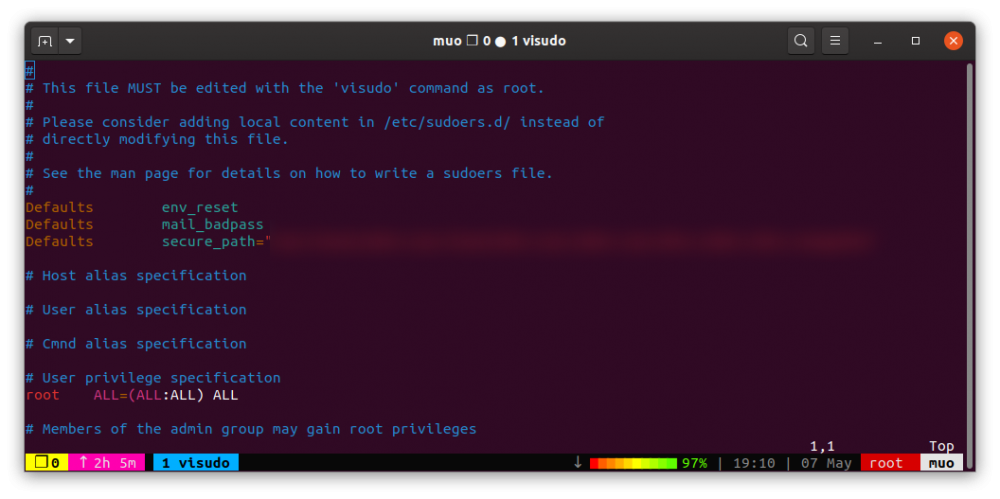
Étape 3: Modifiez le fichier Sudoers
Une fois que vous avez ouvert la liste des sudoers, allez au bas du fichier et ajoutez la ligne suivante.
rubaiat ALL=(ALL) NOPASSWD: ALLRemplacez rubaiat par votre nom d'utilisateur pour empêcher Linux de demander à nouveau le mot de passe sudo. Vous pouvez également accorder à sudo l'accès sans mot de passe à un autre utilisateur en utilisant son nom d'utilisateur au lieu du vôtre.
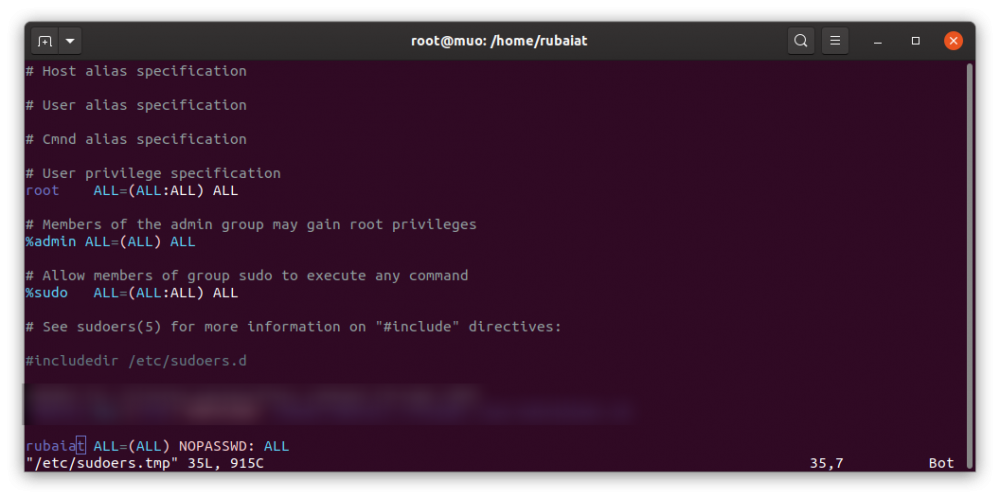
Étape 4: Enregistrez et quittez Visudo
Vous devez enregistrer et quitter visudo après avoir ajouté la ligne ci-dessus. Si vous avez configuré visudo pour utiliser l'éditeur Vim sur votre machine, utilisez la commande ci-dessous pour enregistrer et quitter Vim .
:wqAppuyez sur Ctrl + X si visudo utilise l'éditeur de texte nano. Vous pouvez maintenant vérifier si tout s'est déroulé comme prévu en exécutant une commande nécessitant des autorisations de superutilisateur.
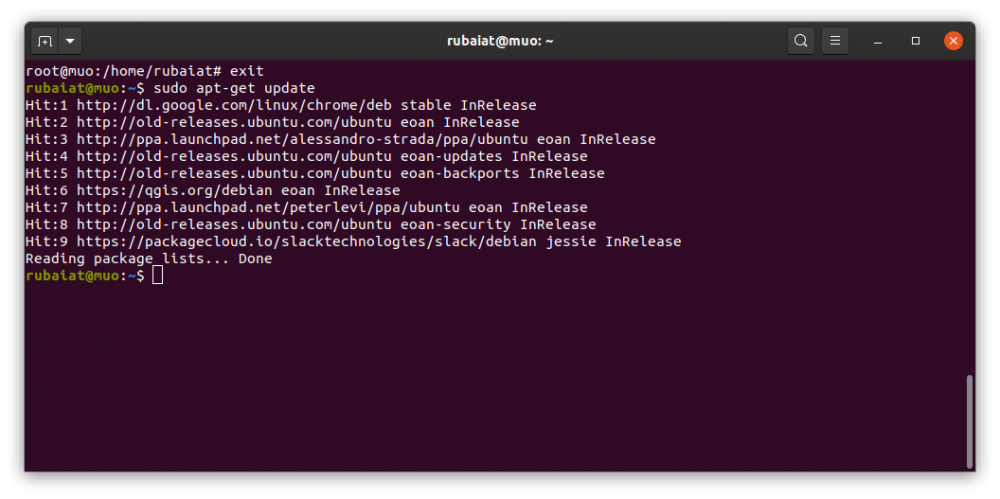
Utilisation de sudo sans mots de passe sous Linux
Vous obtiendrez un accès sudo sans mot de passe une fois que vous aurez terminé les étapes ci-dessus. Cependant, l'utilisation de sudo sans mot de passe peut s'avérer être une menace pour la sécurité si vous l'utilisez pour des scripts non approuvés. De plus, toute personne ayant un accès physique à votre machine peut effectuer des opérations système sans autorisation.
Étant donné que le risque d'informations d'identification compromises augmente continuellement sur le lieu de travail, vous ne devez pas utiliser sudo sans mot de passe dans votre bureau.
